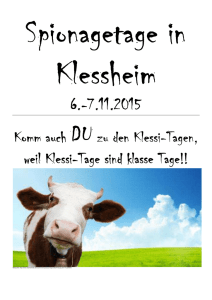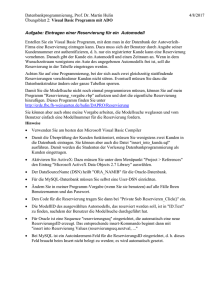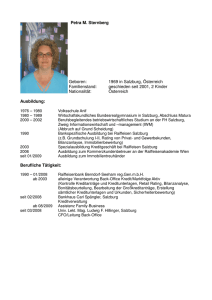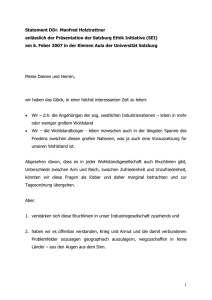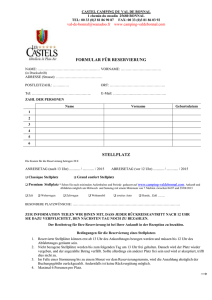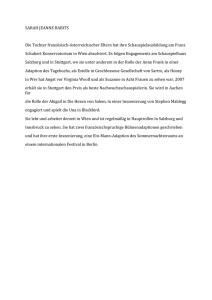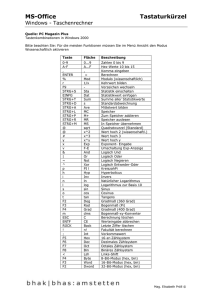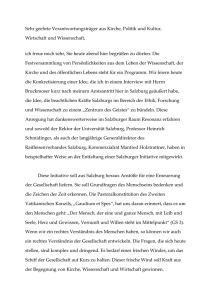Fidelio-Skriptum - Tourismusschulen Salzburg
Werbung
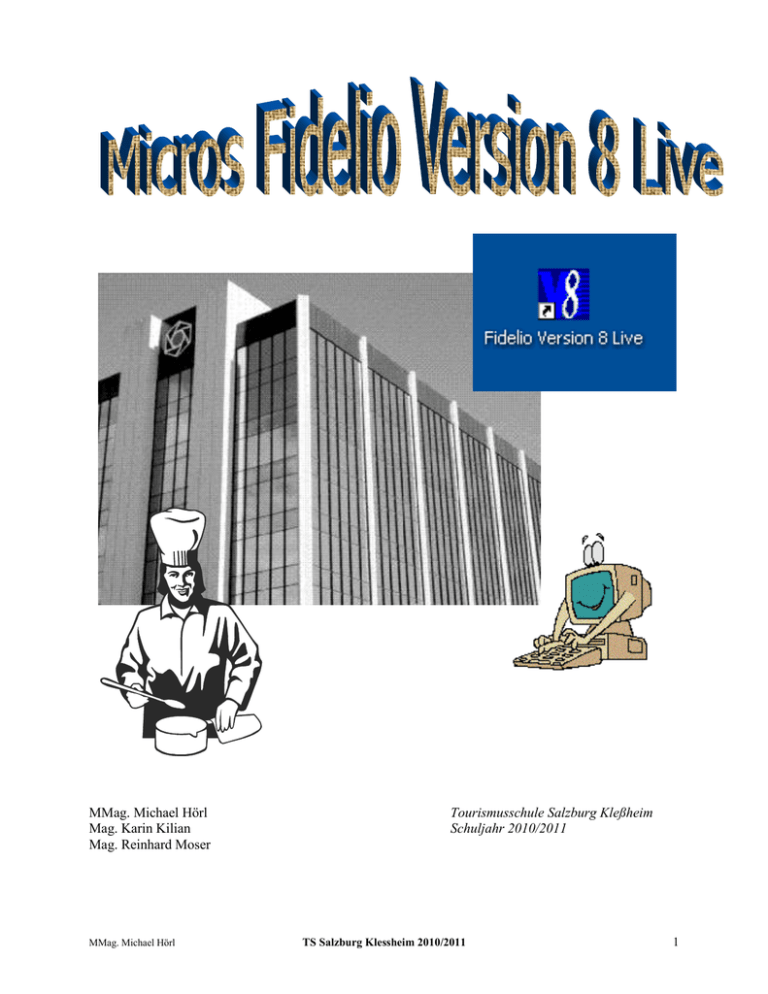
MMag. Michael Hörl Mag. Karin Kilian Mag. Reinhard Moser MMag. Michael Hörl Tourismusschule Salzburg Kleßheim Schuljahr 2010/2011 TS Salzburg Klessheim 2010/2011 1 1. Vor dem Computerieren 1.1. Das Programm: Weltweit 27.000 Installationen von Fidelio (1 Hotelgruppe = 1 Installation) Konzernversion „Opera“ Versionen: o V6: DOS-Version; 2007 immer noch Installationen in Österreich o V7: Windows-Version o V8 ( Live: neueste Version ab 2008) Micros: US-Konzern, Weltmarktführer HUGIN SWEDA; Vertrieb in Österreich 3 Module o CRM-Modul: Customer Relation Modul: Kundenverwaltung, Basiert erstmals auf OracleDatenbank. Verwaltung von (Kunden-) Dateien o FO-Modul: Front Office-Modul o CCM: Conference and Catering Modul Das „Drop-Down“ Menu von Microsoft heißt beim Konkurrenten Micros übrigens „Klick-Box“ Wenn ein Buchstabe unterstrichen ist, kann ich mit der ALT-Taste und eben diesem Buchstaben den dahinter stehenden Befehl aufrufen. 1.2. Die Kosten: a. In kleinen Häusern (bis 20 Zimmer) € 40.- je Zimmer für die Software einmalig 1 Tag Parametrisierung (anlegen der gewünschten Funktionen) 2 Tage Schulung Kosten: € 90 x 8 x …Anzahl der Tage b. In größeren Häusern (20-50 Zimmer) € 100.- Je Zimmer einmalig 1-2 Tage Parametrisierung 2 Tage Schulung 1 Tag Stand-by: 1 Mann bleibt einen ganzen Tag in der Firma und beobachtet Abläufe. c. Große Häuser (> 50 Zimmer) Zimmerpreis nach Verhandlung 2 Tage Parametrisierung 3 Tage Schulung Stand-by nach Verhandlung Up-Dates kosten nichts, wenn man einen Wartungsvertrag hat (üblich). 24 Stunden-Hotline mit Support: Betreuer wählt sich per Modem auf den Rechner des Kunden ein und löst Problem. Kosten: ca. € 3.- je Zimmer und Jahr. Sonderkonditionen bei Saisonbetrieben, spezielle Module kosten extra (Verhandlungssache). MMag. Michael Hörl TS Salzburg Klessheim 2010/2011 2 Die Funktionstasten Funktions tasten Menüposten F3 F4 Strg + A Strg + B Strg + D Strg + E Strg + G Strg + H Strg + I Strg + L Strg + M Strg + N Strg + P Strg + Q Strg + R Strg + S Strg + T Strg + U Veranstaltungsbuch Kalender Anreisen Rechnungen Verfügbarkeit Buchungen Gruppenreservierung Hausstatus Gäste im Haus Zimmerplan Nachrichten Neue Reservierung Karteien Systeminformation Preisabfrage Zimmersuche Telefonbuch Reservierung bearbeiten 2. Das CRM (auf Deutsch: „Die Kundenverwaltung“) Basis Oracle-Datenbank Oberfläche wie Outlook Hoher Speicherplatzbedarf 2.1. Die Suche Es gibt mehrere Möglichkeiten der Suche: Befehl Ziel/Handlung Kundenverwaltung/ Karteien/Suche Zeigt eine vorher definierte Auswahl an MMag. Michael Hörl Übung Suchen Sie alle Kunden, die mit M beginnen -inkl. aller Familienmitglieder. Man kann mittels Platzhalter (%) auch Suche nach M%r, wenn man nach Namen suchen, von denen man nicht weiß, wie man diesen nur einen Teil weiß. genau schreibt. Suchen Sie nach M%. Suchen Sie nicht nach Hö%l. TS Salzburg Klessheim 2010/2011 3 Klickbox Anzeige/Suche …/Volle Suche Kann I oder T eingeben und kann dann Tun Sie`s mit Suche Dateien mit diesen Merkmalen suchen Zeigt alle Gäste Suchen Sie… 2.2. Das Neuanlegen eines Individual-Gastes Klicken Sie auf Neu und wählen Sie dann, welche Art von Gast Sie anlegen wollen. MMag. Michael Hörl TS Salzburg Klessheim 2010/2011 4 Generell sind die fett markierten Felder Pflichteingabefelder. Legen Sie im Nachfolgenden für Ihren Sitznachbarn eine Kartei an.. Befehl Ziel/Handlung Übung MI : Middle Name Vorausgesetzt wir haben die Information: Welche Position nimmt jemand im Unternehmen ein Bestimmt in Folge die Sprache für die Geben Sie „Italian“ ein, und Sie Sprache gesamte Kommunikation mit dem gast sehen erstens, wie schlampig das Programm ins Deutsche übersetzt wurde und zweitens, wie die Klickboxen bei Adressund Briefanrede sich geändert haben. Address: Neu//Typ Mit diesem Pfad legen sie die Adresse Legen Sie für einen Gast eine für einen „Privaten“ an (=Individual“). Privat-, eine Firmen- und eine PRI Postadresse an. Mit dem Feld Primär weist man eine Bestimmen Sie Adressen Primär bestimmte Adresse als Haupt-Kontakt abwechselnd als aus. Primäradressen. Kommunikation: Neu/ Damit legen Sie mehrere Adressen an. Legen Sie für einen Gast eine Ist vor allem bei Firmenkunden wichtig, private Telefon-, Fax- und Nachname/MI Position MMag. Michael Hörl TS Salzburg Klessheim 2010/2011 5 ID Activem Datumsfeld Anzeige Bevorzugt/Zimmer bei denen die Rechnungsanschrift nicht Mobiltelefonnummer an. zugleich die Privatanschrift ist. Löschen Sie dann die private und legen stattdessen eine Firmen-Telefonnummer an. „ID 1234“: für einen bestimmten Kunden legt Fidelio diese interne Nummer an. Wird das Hakerl bei „Active“ Setzen Sie Ihren Nachbarn auf herausgenommen, erscheint ein Inactive. Sie sehen über Datumsfeld mit dem heutigen Datum allfällige Schwächen hinweg und eine Dialogbox, die nach dem und setzen ihn wieder auf aktiv. Grund fragt. Wo wird die Kartei angezeigt; nur bei Standardmäßig hakelt man „all“ Suchen für CCM-Aktivitäten (oder für an. FO oder immer) Man kann entweder Kategorien oder Wenden Sie dieses Feld an bestimmte Zimmer eingeben. Mit Ihrer Kartei an, löschen Sie Zufügen trifft man eine Auswahl. nachträglich auch wieder einzelne Zimmer/Kategorien. Befehl Ziel/Handlung …exkl. Das Zimmer wird definitiv nicht gewünscht Die Präferenzen-Hierarchie wird Verändern Sie die Ihre. verändert Z.B. grand lits (größeres Bett). Wählen Sie ein paar Diese Kriterien werden bei der Besonderheiten aus. Zimmervergabe dann berücksichtigt, der Kunde ist positiv überrascht. Pfeil rauf/runter Zimmerbesonderheit MMag. Michael Hörl TS Salzburg Klessheim 2010/2011 Übung 6 Kreditstatus … Bevorz. Verteiler GästekartenInfo/Gast/Neu/Typ: DEB GästekartenInfo/Kredit/Neu/Kartentyp C…Kunde ist „on cash list“- er muss immer bar bezahlen R…„Restriction“ –die ehemalige „Black list“, die war wohl politisch nicht ganz korrekt. A…“Account Receivable“: ist von der BuHa auf die Liste gesetzt worden. Bedeutet meistens: da ist noch Geld offen. Nach dem Anhaken erscheint ein Datumsfeld. Hinter diesem kann man einen Grund eingeben. Wie ist soll Kommunikation mit dem Kunden erfolgen? Kann für einen Gast eine eigene Kundennummer in der BuHa anlegen. Der bekommt die Rechnung dann geschickt. Wenn angelegt (nicht in K), kann ich hier auch ein Mitgliederverwaltungsmodul betreiben. Sheraton hat an dieser Stelle sein „Starwood“-Programm. Kann KK-Nummer hinterlegen. Das Modul wird es aber nicht mehr lange geben,, da Daten im netz nur mehr 14 tage aufbewahrt werden dürfen („Daten-Klau im Netz“). Setzen Sie Ihren Nachbarn auf die Cash List. Wenn er sich aufregt, gleich auf „R“ mit ihm. Legen Sie Kundennummer an. eine Spielen Sie sich etwas mit KK-Nummern… WICHTIG: Immer wieder zwischenspeichern. Erst mit dem Klick auf OK werden die Datensätze abgespeichert. Erst dann kann auch eine weitere Verarbeitung erfolgen. MMag. Michael Hörl TS Salzburg Klessheim 2010/2011 7 Korrespondenz/Vorlage/Bearb Vorlagen, um Briefe zu schreiben. Mit Bearb. Kommt man in das gewünschte Dokument und kann dann in dieses hineinschreiben. Speichere word-Dokument dann auf dem Rechner ab. Email, Fax… Email: Hakerl Edit History Setzen Sie ein Schreiben auf, in dem Sie einem Gast mitteilen, die 10% Anzahlung bis zum … wie vereinbart zu überweisen. Formulieren Sie ein Email, in dem Sie den Zahlungseingang bestätigen. Mit dem Hakerl kann man einen Pdf-Modul z. Zt. leider nicht Brief als Anhang mit senden. Mit installiert. der „pdf.-Konvertieren“-Funktion kann dieser ins pdf-Format übersetzt werden, damit der Empfänger z.B. ein geschicktes Angebot nachträglich nicht mehr verändern kann. Wenn man die angeführten Briefe an klickt und auf „edit history“ klickt, wird gezeigt, welcher Brief (welches Angebot) wann verschickt wurde. Die Karteikarte: Weitere Optionen: Befehl Ziel/Handlung Kartei sichern/Hakerl Wichtig bei Up-dates (z.B. von V7 auf V8), wenn Datenbestand übernommen werden soll. Wichtig für die Marketingabteilung: welcher Gruppe ist gast zuzuordnen. Accounts Receivable“: Gast wurde von BuHa angelegt. Kann für Großkunden Preiscodes anlegen. Preiscode wird ausgewählt, danach wird der Zeitraum definiert, für den er gelten soll. Erneut hinzufügen drücken. Marktsegment Marktsegment/AR Preiscodes/Hinzufügen VIP-Code Zeige nur als Familie Virtuelle Nummer/Zuteil/Neu MMag. Michael Hörl Übung Bearbeiten sie die Kartei mit den Daten Ihres Banknachbarns weiter. Immer noch wie oben. Definieren Sie für 3 Zeiträume drei unterschiedliche Preiscodes. Löschen Sie dann die ersten beiden und geben stattdessen einen gemeinsamen neu ein. Journalisten gehen frei… Siehe unter verknüpfte Dateien Wenn Vertreter einer Firma wöchentlich im Haus Kundenbesprechungen abhalten, aber jedes mal in einem anderen Zimmer sind, kann für den Kunde eine bestimmte Telefon-Durchwahl bestimmt werden, mit der ein Anrufer von außen immer in dessen aktuelles Besprechungszimmer TS Salzburg Klessheim 2010/2011 8 Persönliche Dokumente/Neu kommt. Welche ID hat Gast vorgelegt? Gleich was Nettes anlegen.. Notizen Erzählen Sie, warum glauben Sie, dass Ihr Benutzer Sie nicht richtig versteht?" Befehl Ziel/Handlung Neu Notizen werden in Kategorien unterteilt. Kann z.B. Kategorie „Küche“ anlegen (Parametrisierung). Damit kann der Koch nur die entsprechenden Notizen lesen. Die PRE Preisnotiz betrifft z.B. will immer 10% Rabatt Nachrichten, die Preise betreffen. haben, Angebot entsprechend kalkulieren. „Für Gast sichtbar“ NICHT anhakerln. Legen Sie mehrere Nachrichten an, verändern Sie diese nachtäglich. Neu/PRE Übung Marketing Das CRM ist -im Gegensatz zur 7er Version- ein echtes „Customer Relation Modul“. Befehl Ziel/Handlung Reservierungsstelle Wichtiger Punkt! Wie entstand der Erstkontakt zum Gast? Wie kam er zu mir! Wer im Verkaufsteam betreut diesen Gast? Verantwortlicher Mitarbeiter Übung Verknüpfte Dateien Hier haben viele Programme (und auch V7). Bisher waren bei einer Familie Frau und Kinder nur Anhängsel auf der Kartei des Mannes. Nun wird für jedes Familienmitglied eine eigene vollwertige Kartei angelegt (Marketingvorteile!) und mit der „verkaufsauslösenden“ Kartei des Mannes verknüpft. Befehl Ziel/Handlung Übung Neue Verknüpfung/Firma Gast ist Mitarbeiter der Firma x. Man kommt zur Suchmaske, denn verknüpfen evtl. /Neu die Firma könnte ja schon angelegt sein. Wenn nicht, geht man auf Neu MMag. Michael Hörl TS Salzburg Klessheim 2010/2011 9 und legt eben die Firma an. Neue Verknüpfung/Individual Kartei anlegen. Wenn dem OK Legen Sie eine Ehefrau, kommt ein Dialogmenu „select eine Lebensgefährtin und /evtl. Neu role“ und das kann man dann auch zwei Kinder an. getrost tun. Nach dem Abspeichern sehen Sie auch gleich den Baum dieser Familie. Mit einem flotten Klick kann man auch deren Dateien aufrufen. Verknüpfte Dateien Wenn eine Firme einen Vertrag schickt und Fidelio an einen Scanner angehängt ist, kann man es einlesen und zur Kartei des Kunden dazuhängen. Mit „anzeigen“ besteht die Speichermöglichkeit auf eine Festplatte. Fidelio ist so eingestellt, dass man Dokumente ausschließlich auf die Festplatte laden kann. Der Baum Gehen Sie auf das Suchen-Menu und markieren Sie eine bestimmte Kartei, ohne diese zu öffnen. Automatisch sehen Sie dann auch gleich im linken unteren Fenster den Baum mit all seinen Verknüpfungen. Unter „Kartei Details“ stehen die Adressen. Im rechten Fenster erscheinen alle Notizen und Nachrichten. 2.3. Das Neuanlegen eines Firmen-Gastes (gleich wie bei Reisebüros) Kartei Befehl Ziel/Handlung Suchname Kurzbezeichnung einer Firma; z.B. Legen Sie eine bekannte BMW Firma Ihrer Wahl an. Z.B. Bayerische Motorenwerke Vollständiger Name Übung Adresse und Kommunikation werden genauso angelegt wie bei einem Individualgast. Befehl Ziel/Handlung Ums. Potential Firma Ums. Potential Catering Anzahl Mitarbeiter Schätzung in € Ebenso Viele Informationen findet der gelangweilte Rezeptionist in der Nachtschicht im digitalen Branchentelefonbuch oder auf ausgefüllten Fragebögen. Irgendwer bekommt Provision Simple commission Code MMag. Michael Hörl TS Salzburg Klessheim 2010/2011 Übung 10 brauchen eine Firmenkarten Info/Neu/AR Firmenkunden eigene Kundennummer Konto/DEB Wenn Sie auf die 3 Punkterl …Nummer: 3 Punkterl klicken, öffnet sich der Accounts navigator des BuHa-Teiles. Mit Neu eröffnen Sie ein neues Kundenblatt im sog. AR Account setup. So können Sie nachträglich noch …Bearbeit. die genaue Firmenbezeichnung ändern. Hier kommt man ins Suchmenu und …Kontakt/Auswahl kann einen bestehenden Kunden als Kontakt definieren. Mit Neu können Sie natürlich gleich auch einen neuen anlegen. AR Account setup/ Mit Neu können Sie Konditionen Kontoauszüge und eingeben. Mahnungen Zurück zu: Firmenkarten Info/ Neu/ UID-Nummer Die Zeit zwischen den einzelnen Mahnstufen soll 14 Tage betragen. Legen Sie eine UIDNummer an. "Ihr Arbeitsplatz musste wegrationalisiert werden: Wir haben ihn nun ersetzt durch zwei Computer, einen Systemadministrator, einen Netzwerkspezialisten, zwei Techniker und zwei Computerarbeitsplätze. Weitere Optionen Befehl Ziel/Handlung Übung Rechnungsinstruktionen Auflistung, was die Firma alles bezahlt. Möglich ist es auch, alles auszuwählen, indem Sie dort ein Hakerl eingeben. Mit exkl. (Kreuzchen) können Sie dann bestimmte Elemente ausschließen. Firmen haben bei Verhandlung die Rack Rate –Liste vor sich liegen. Verhandelt wird nun, von wann bis wann welcher –günstigere- Tarif gilt. Basteln Sie ein bisschen herum. Preiscodes/Hinzufügen MMag. Michael Hörl TS Salzburg Klessheim 2010/2011 Wählen Sie für 2 Nebensaisonen und eine Hauptsaisonen unterschiedliche Tarife aus. 11 Marketing Befehl Ziel/Handlung Industrie Code Branche, wird im Zuge der Parametrisierung angelegt. Welche Hotels kümmern sich noch um diesen Kunden? Welcher Verkäufer ist für diese Firma zuständig? DEU meint den Verkäufer Martin X, der eben für Deutschland zuständig ist. Man könnte auch einen TIS anlegen; jemanden also, der alle TiscoverAnfragen bearbeitet. Hier kann man die Verantwortlichkeit noch direkter personalisieren. Mitbewerber Verkaufsgebiet Verantwortliche Mitarbeiter Übung Verknüpfte Dateien Mit einer neuen Verknüpfung können Sie zur bestehenden Firmenkartei eine weitere –bestehende oder neu anzulegende- Firma dazuhängen. Sie können das mit auch mit einer Subfirma tun. Z.B.: Sie verknüpfen die Firma „Volkswagen Konzern AG“ mit den Subfirmen „Skoda“, „Audi“,… Verknüpfen Sie Ihre Subfirmen und 2 Jeweils einer soll bestehender und Kontakt sein. MMag. Michael Hörl TS Salzburg Klessheim 2010/2011 Firma mit 2 Individuen. schon ein ein neuer 12 3. Aufgaben und Aktivitäten Mit diesem Modul können einer Kartei Aktivitäten zugeordnet werden. Dies kann auch unabhängig von einer Reservierung geschehen. Das obere Fenster ist wie immer das Such-Menu für bereits angelegte Aktivitäten. Gehen Sie auf Kundenverwaltung/ Aufgaben und Aktivitäten. Befehl Ziel/Handlung Kundenverwaltung/ Aufgaben Gehen Sie auf die drei Punkterl und suchen Sie nach einer bestehenden und Aktivitäten/ Firmenname Firme bzw. legen eine Firma (auch Individual) an. Suchen bereits eingegebener Suchen Aufgaben. Mit Neu müssen Sie sich Neu entscheiden, ob Sie eine Aufgabe oder eine Aktivität anlegen wollen. Wählen Sie eine Person aus, die Kontakt T&A Ihnen im Rahmen der ausgewählten Firma vorgeschlagen wird. Sie sehen alle bisher angelegten T & A. Hier taucht jetzt der von Ihnen Kommunikation hinterlegte Name auf. Übung Rufen Sie die von Ihnen bereits angelegte Firma auf. Wählen Sie eine Aktivität. Sollte bei Ihnen keine Person angezeigt werden, ändern Sie dies nachträglich in der Firmenkartei. Wählen Sie die Aktivität Aktivitätentyp Meeting aus. Zeit morgen von 8-12 Uhr. OK Gehen Sie zurück: Im Kalender sehen Sie jetzt den Legen Sie für Ihre Person blockierten Zeitraum. die Aktivitäten Kundenverwaltung/ Kalender Telefonanruf, Hausführung und Mittagessen an. Mailings Hier können für einen Serienbrief/ Email Daten aus unserer Kundenkartei herausgefiltert werden. Es stehen dazu zwei Karteikärtchen zur Auswahl. Wählen Sie zuerst einmal die Standardabfrage. Also: Neu… Zuerst schränkt man die Suche mit bestimmten Kriterien ein. Z. B. entsprechen die beiden Felder bei Firmen/Indiduals/PLZ „von“ „bis“-Feldern. Mit (Groß-) Buchstaben kann man hier z. B. Firmen alphabetisch eingrenzen. Mit Land „USA“ wird das Mailing nur aus Gäste aus den USA geschickt. Anmerkung: Wenn der Bereich Firma/Individual verwendet wird, müssen die eingegebenen Buchstaben in Grossbuchstaben sein. Alle im Karteibereich eingegebenen Informationen werden als UND-Beziehung betrachtet. Werte, die aus den Auswahllisten im Bereich Marketing-Information ausgewählt werden, werden als ODER betrachtet. MMag. Michael Hörl TS Salzburg Klessheim 2010/2011 13 Kundenverwaltung/ Mailing/ Bei Beschreibung (Pflichtfeld) geben Sie dem Mailing einen Neu/Feld Beschreibung Namen. Auswahlkriterium: alle Adressaten, Bitte kein Datum und Geburtstag/Definieren die z.B. im Jahr x Geburtstag verantw. Mitarbeiter haben. OK ausfüllen, da das Programm hier fehlerhaft parametrisiert ist An welche Kontakte soll das Füllen Sie erst bei Karteityp Karteityp Mailing gehen. etwas aus. Man könnte aber schon bei Land den Bezieherkreis einschränken. Nachdem die Auswahlkriterien definiert sind, speichern Sie die Veranstaltung ab. Gehen Sie jetzt auf die neu angelegte Veranstaltung und klicken Sie „Auswählen“. Wählen Sie einen bestehenden Serienbrief/Email. Sie befinden sich damit bereits in Stufe 1 unseres „Query Wizards“ (Abfrageknecht). Mit „nächste“ „nächste“ kommen Sie letztendlich zum Abfrageergebnis. Dieses wird dann in Word/Excel oder ein Email-Programm eingespielt (In Klessheim leider falsch parametrisiert). Email-Prüfen anhakeln Alle markieren/Word Email Ansicht/Symbolleisten Bei den nun zu suchenden Kundenkarteien sollen die gesucht werden, wo eine Email-Adresse vorhanden ist. Weiter. Nachdem er Ihnen die die Anzahl der gefundenen Datensätze angezeigt hat, bietet er Ihnen die Möglichkeit, das Suchergebnis abzuspeichern. oder Damit werden alle gefundenen Datensätze markiert. Mit dem geöffneten Word sollte jetzt ein Serienbrief erstellt werden. Im geöffneten Email-Programm ein Massen-Email gesendet werden können. Kontrollieren Sie, ob die Symbolleisten –Seriendruck bzw. – Datenbank angehakt sind. Seriendruckfelder einfügen… Tun Sie das. Gehen Sie auf Word/Neu/YES und schon haben Sie ein kleines WordDokumentchen vor sich liegen. 4. Die Reservierung 4.1. Generell Die in Praxis häufigsten Arbeiten im Rahmen des Front Office sind: Reservierung, Check-in, Check-out Traces Meldeschein MMag. Michael Hörl TS Salzburg Klessheim 2010/2011 14 Depositenverwaltung Hilfreiche Tastenkombinationen: STRG + L = Zimmerplan (damit arbeiten vor allem kleinere Betriebe) STRG + D = Verfügbarkeit checken (damit arbeiten vor allem Stadthotels) Warteliste: Q-Rooms = Information für den Gast, wie lange er noch auf sein Zimmer warten muss (Option: zu QRooms hinzufügen) Finanzkonten: Finanzkonten beeinflussen die Verfügbarkeit des Betriebes nicht und können dafür verwendet werden, Leistungen auf „Nicht-Gast-Konten“ aufzubuchen. Z. B. Sammelrechnungen für Reisebüros, Seminare ohne Zimmer, Rechnung für Passanten,… 4.2. Die Reservierungssuche Hier können Sie vorhandene Reservierungen suchen Nach Basissuchkriterien (Name, Firma, Reisebüro, Zimmernummer, Gruppe,…) MMag. Michael Hörl TS Salzburg Klessheim 2010/2011 15 Oder unter „erweiterter Suche“ Das Ergebnis erscheint im 2. Bildschirmblock, durch Doppelklick können Sie die gewünschte Reservierung auswählen. Unter „Anreise“ finden Sie –bei Einstellung des bestimmten Datums- alle Reservierungen, die erwartet werden. Ein ähnliches Ergebnis liefert die Auswahl „Im Haus“. Ganz praktisch: unter „Alle“ findet man eben alle Arten von Reservierungen. Auf der „Warteliste“ sind alle Gäste, die auf ein Zimmer zu einem bestimmten Datum warten. Walk-Ins Falls ein Gast ohne Reservierung in ein Hotel kommt, können Sie auf das Feld WALK IN klicken. Dies öffnet die Gastkarteisuche. Wenn der Gast ausgewählt oder eingegeben wurde, wird die Reservierungsbearbeitungsmaske geöffnet und Sie können die Reservierungsdetails eingeben. Ordnen Sie eine Zimmernummer zu und checken den Gast ein. Walk-Ins werden separat geführt. 4.3. Neue Reservierung Bevor man eine neue Reservierung eingibt, überprüft man in der Regel die Preis- und Zimmerverfügbarkeit (STRG + R = Preisverfügbarkeit; STRG + D = Zimmerverfügbarkeit). Wenn Sie sicher sind, dass sie die Reservierung annehmen können, klicken Sie in der Maske der Reservierungssuche auf „NEU“. Sie werden als erstes auf die bereits bekannte Karteiverwaltung geführt, da jede Reservierung mit einer Kartei verknüpft sein muss. Entweder geben Sie hier eine neue ein, oder Sie wählen bereits eine bestehende aus. Bearbeiten der Reservierung MMag. Michael Hörl TS Salzburg Klessheim 2010/2011 16 Die oben angezeigte Reservierungsmaske erscheint. Der obere Teil zeigt alle Infos der Kartei, im unteren Teil können Sie alle Reservierungsdetails angeben. Mit dem Button „Kartei“ rechts oben kommen Sie in die Kartei und können dort noch Details ändern. Folgende Karteiraster stehen Ihnen neben der Reservierung noch zur Auswahl Karteiraster Option Reservierung Inventar Karteien Package Raster Raster Attribute Kreditkarten Karteiinformation und Reservierungsdetailmaske Verfügbarkeit über zusätzliches Inventar (Video, TV, Zusatzbetten,..) Die verknüpften Karteien Verknüpfte Packages Reservierungsdetails im Rasterformat mit einer Gesamtübersicht Tägliche und nicht tägliche Attribute (die im SETUP definiert wurden) Reservierungskreditkarten (Kreditkartennummer des Gastes ausschließlich für diese Reservierung), Gastkreditkarten: Kreditkarteninformationen ein, die zur Kartei hinzugefügt werden. Genehmigung: zeigt jeden Genehmigungscode und Betrag pro Kreditkarte an In vielen Betrieben wird bereits beim CI sofort die KK verlangt und eine Genehmigung eingeholt (=approval). Der Betrag ist quasi reserviert, wird aber erst beim CO abgebucht. Notizen Speiseplan Notizen für die Reservierung, Gästekartei oder verknüpfte Karteien Zeigt mit Datum Fstk., ME, AE an, das zur Reservierung dazugehört, MMag. Michael Hörl TS Salzburg Klessheim 2010/2011 17 Amenity kann beliebig geändert werden. Wäschewechsel Nun zu den Reservierungsdetails: Feld Informationen Anreise Nächte Abreise Währung # Zimmer Anreisedatum (auch Auswahl aus Kalender möglich) Eingeben (oder selbständige Berechnung aus Abreisedatum) Eingeben ( oder selbständige Berechnung aus Nächten) Aus Auswahllisten (im Setup vorsehen) Anzahl der Zimmer pro Zimmerart (möchte ein Gast 2 Doppelzimmer und 1 Einzelzimmer können Sie für die DZ eine Anzahl von 2 eingeben und für das Einzelzimmer auf „Optionen“ Reservierungskopie gehen) Anzahl der Erwachsenen PRO ZIMMER Hier Baby (0-1) Kind (2-10) Teenager (11-17) – können im Setup definiert werden Zimmerart eingeben oder aus vordefinierten Zimmerkategorien auswählen. Verfügbaren Preiscode auswählen (zB. Ind-ZF) R Type = Room Type = für Upgrading/Downgrading Das ist der Preis, den man bezahlt. Beim Upgraden bekommt man dann unter Zimmertyp aber z.B. eine Suite. z. B. Spezielles ÖAMTC-Angebot: Normale DZ mit Zusatzleistungen. Hier setzen Yield-Management-Module an. Im Kästchen „R-Type“ gibt es rechts unten den befehl „Turnaway“. Erwachsene Kinder Zimmertyp Preiscode Preis R Typ Turn-away Preis Manueller Preis MMag. Michael Hörl Oft kommt eine Reservierung nicht zustande; sei es, weil das Haus ausgebucht war oder die gewünschte Kategorie nicht verfügbar war. Für statistische Zwecke kann hier eingegeben werden, was uns alles entgangen ist (Heul! Zeter!). Wird automatisch eingegeben. Falls kein Preiscode eingegeben wurde, kann ein manueller Preis eingegeben werden. Muss angeklickt werden, um anzuzeigen, dass es ein manueller Preis TS Salzburg Klessheim 2010/2011 18 Zimmer Block Gruppe Markt Source Channel Rabatt Rabatt% Grund C/I Zeit C/O Zeit Reservierungstyp Garantiert C. Zahlungsmethode Kreditlimit Preis drucken No Post Zimmermerkmale Reservierungsfarbe Rechnungsinfo Bemerkung CRS-Nr. MMag. Michael Hörl ist und auch verrechnet werden muss (ansonsten wird der Preis lt. Preiscode gebucht) Kann bereits bei der Reservierung eingegeben werden, häufig wird die Zimmernummer erst beim Check-In eingegeben (Ausnahme Stammgast, der immer „sein“ Zimmer haben möchte usw.) Falls die Reservierung von einem verfügbaren Kontingent abgebucht wird, kann unter …. der entsprechende Block ausgewählt werden. Falls die Reservierung zu einer Gruppenreservierung gehört, kann hier die Gruppe ausgewählt werden. Es ist auch möglich hier eine neue Gruppenvorlage zu entwerfen. Marketcode aus Auswahlliste auswählen. Ein Marketcode zeigt generell den Zweck einer Reservierung (Geschäftsreisender, Einzelreisender,…) Zeigt die Geschäftsquelle (Reisebüro, Internet, ….) Zeigt, welcher Weg für die diese Reservierung gewählt wurde (EMail, Telefon,…). Kein Pflichtfeld, aber eine wichtige Marketinginformation. Der hier eingegebene Rabattbetrag wird vom Originalpreis abgezogen. Der hier eingegebene Rabatt-Prozentsatz wird vom Originalpreis abgezogen. Achtung: wenn in beiden Feldern ein Wert eingegeben wird werden beide abgezogen – also nur 1 Feld ausfüllen!!! Rabattgrund eingeben (Auswahlmöglichkeiten werden im Setup definiert) Erwartete Check-In-Zeit (wichtig für Ankünfte nach 18:00 Uhr, da das Zimmer ansonsten weitergegeben werden könnte. Standardzeit . automatisch. Kann auch mit Key-Card gekoppelt werden – ab wann sie gültig ist. Erwartete Check-Out-Zeit (wichtig für Housekeeping und Planung der Wiederverfügbarkeit). Standardzeit automatisch. Kann auch mit KeyCard gekoppelt werden – wie lange sie gültig ist. Definitiv = sicher; tentativ = unsicher (werden in der Verfügbarkeitsmaske nicht abgezogen) Aus Auswahlmaske auswählen, welche Art der Garantie (Anzahlung, Kreditkarte,…) Bar, Kreditkarte,… (wird im Setup definiert) Hier kann zur Zahlungsmethode das Kreditlimit angegeben sein. Z. B. bei Debitor generell € 200,--. Für Meldeschein und Bestätigungsbrief. Ist der angehakt, wird er auf beiden Schreiben angegeben. Keine Buchung. Dieses Feld ist ein Indikator für Interfaces z. B. für die Telefonanlage, Restaurantkassen usw. z.B. Gast hat schon bezahlt – no post eingeben, dann muss im Restaurant kassiert werden. Auswahl aus Liste (wird beim Setup konfiguriert z. B. mit Balkon, NR,..) Hier kann eine individuelle Farbe eingestellt werden. Ist interessant für besondere Gäste oder Gruppen.Gebe allen Reservierungen der Firma „Hofer Int“ die Farbe „rot“, oder allen vom Reisebüro X „blau“. z. B. Voucher abgeben, Selbstzahler,… Achtung: diese Bemerkungen werden auch auf der Rechnungsmaske angezeigt! Also kein: „schwieriger Gast!“ eingeben Falls die Reservierung über eine zentrale Reservierungsstelle (CRS) gemacht wurde und sie nicht direkt über ein Interface eingebucht TS Salzburg Klessheim 2010/2011 19 Optionsdatum Bucher Specials Kalkulierter Preis wurde (in diesem Fall wird die CRS-Nr. automatisch eingetragen), müssen Sie die Bestätigungsnummer der Reservierungsstelle eingeben. Bis zu dem eingegebenen Optionsdatum, halten sie das Zimmer frei, anschließend verfällt es (bei tentativen Reservierungen) Eingeben, wenn die Buchung jemand anders als der Gast selbst gemacht hat (eigene Kartei anlegen – interessant bei Geschäftsreisenden – auch Daten der Sekretärin aufnehmen) Obstkorb, Bademantel, Zeitung, usw. Gibt den Gesamtpreis (nach Rabatt) -pro Tag! Nicht den Gesamtpreis, was ja wirklich übersichtlich wäre... Nein, nur den Tagespreis, also auf so was muss man mal erst kommen…!? Weitere Registerkärtchen Inventar Zeigt im unteren Feld die prinzipiell verfügbaren Inventare an, im oberen Teil kann man das gewünschte Item anklicken und mit den + - Packages Raster und - Tasten die gewünschte zahl eingeben. Zeigt die gewählten Packages an; ermöglicht die Auswahl weiterer. Sieht alle Reservierungsdetails in Rasterform. Optionen MMag. Michael Hörl TS Salzburg Klessheim 2010/2011 20 Befehl Informationen Reservierungskopie Duplikat der Reservierung. Alle Infos außer Notizen für den Gast und Reservierung, Gast- und Reservierungskarten werden auf die neue Reservierung kopiert. Interessant, wenn jemand auch für späteren Zeitpunkt noch einmal kommen möchte. Wenn unter einem Namen drei Zimmer reserviert wurden, können so drei separate Reservierungen angelegt werden. Achtung: wird der Name der Kopie geändert, ändert sich auch der der Originalreservierung. Name der zweiten Reservierung kann Diese Funktion ist nur mit angeschlossenem Kreditkarten-Interface verfügbar Hier können Leistungen aus bestimmten Warengruppen automatisch auf ein anderes Rechnungsfenster geleitet werden. Beispielchen: Der Gast könnte auf einer Geschäftsreise sein und die Firma übernimmt die Kosten für Zimmer und Frühstück. In diesem Fall werden Sie Rechnungsinstruktionen für diese speziellen Warengruppen-Codes eingeben und diese Leistungen automatisch auf ein anderes Fenster leiten. Wenn der Gast abreist, wird er nur seine persönlichen Leistungen bezahlen müssen und die Rechnung für Zimmer und Frühstück gar nicht sehen. Wenn man Rechnungsinstruktionen auswählt, öffnet sich ein neues Fenster. Wählen Sie das Fenster aus, auf welches Sie die Leistung leiten möchten. Fidelio Suite 8 bietet eine unbeschränkte Zahl an Rechnungsfenstern. Fenster 1 wird immer für alle Buchungen der bestehenden Reservierung reserviert. Alle weiteren Aktionen beginnen also mit Fenster 2. Geben Sie den Zeitraum ein, für welchen die Rechnungsinstruktion gültig ist. Wählen Sie einen oder mehrere Warengruppen-Codes aus der Auswahlliste der verfügbaren Warengruppen-Codes. Mit dem Feld AUSSCHLIEßEN können Sie Warengruppen-Codes ausschließen. Mit dem Feld INKLUDIEREN können Sie einige Warengruppen-Codes hinzufügen. Name: wählen Sie hier einen Namen aus verknüpften Dateien aus. Noch besser: „Anderer Name“: hier geht die Rechnung gleich auf eine neue Kartei. Das Fenster besteht aus 3 Teilen: 1. Teil: Auswahl der vordefinierten Vorlagen 2. Teil: Auswahl der Kartei und beinhaltet die Reservierungsinformationen 3. Teil: Informationen über das Archiv an bereits versendeten Bestätigungsbriefen Betrag und Datum angeben (bei tentativen Reservierungen) Leistungen, die zusätzlich aufgebucht werden (z. B. Garage, Haustier,…). Möglichkeiten: täglich, Tag danach (ab diesem Datum täglich), an einem bestimmten Tag. Beschwerdetool: Wählen Sie Gästekommentare, um Beschwerden oder Kommentare des Gastes während des Aufenthalts einzugeben. Sie können ebenso Informationen aus Gästebefragungen eingeben. Alle Daten vergangener und zukünftiger Reservierungen. Verknüpfte Dokumente. Mit „Neu“ und „Anzeigen“ kann man Zusätzliche Genehmigung Rechnungsinstruktionen Bestätigungsbrief Deposit erwartet Fixleistungen Gästekommentare History und Zukunft Dokumente Anhang MMag. Michael Hörl TS Salzburg Klessheim 2010/2011 21 Locator Manuelle Authorisierung Party Nachrichten Meldeschein Share Traces Benutzerprotokoll 4.4. Dokumente z.B. ein Angebot dazuhängen. Wo im Haus befindet sich der Gast? Wichtig für Telefonzentrale. Wenn Sie mit einem Kreditkarten-Interface arbeiten und es auf offline ist, müssen Sie sich eine manuelle Genehmigung holen. Für Gruppen (die zusammengehören) Hier können Sie Nachrichten für Gäste eingeben z. B. „Hr…. hat angerufen und bittet um Rückruf,…“ Sofern das Telefoninterface oder Videointerface diesen Dienst unterstützt, wird es ans Video des Gastzimmers übertragen oder es leuchtet das Nachrichtenlämpchen am Gästetelefon auf. Mit dieser Funktion können Sie den Meldeschein ausdrucken. Es gibt schon viele Gemeinden, die Meldescheine bereits online abwickeln. 2 Funktionen: - mit bestehender Reservierung sharen (hier zieht man beide Reservierungen zusammen) - mit neuer Reservierung sharen (hier gibt man neue Reservierung inkl. Kartei ein und shared dann mit bestehender Reservierung). Die bestehende Reservierung wird in zwei geteilt, wobei die „alte“ Reservierung der „Master“ ist und die „neue“ der „Slave“. Beide werden von Herrn Fidelio als zusammenhängende Res. Behandelt. = Nachrichten für Abteilungen innerhalb des Betriebes, wird vor allem für Aufgaben inkl. Datum verwendet. Diese Funktion ersetzt die „Zettelwirtschaft“, man sieht, ob der andere die Info bereits erhalten hat und ob er sie erledigt hat. Man sieht alle durchgeführten Änderungen in der Reservierung und wer sie vorgenommen hat. Gruppenreservierung Das Modul Gruppenreservierung wird verwendet, Reservierungen mit ähnlichen Bedürfnissen einzugeben und zu verwalten, wie beispielsweise eine Gesellschaft von Personen, die alle aus dem selben Grund anreisen und über den gleichen Zeitraum nächtigen, wie zum Beispiel eine Hochzeit oder ein Firmentreffen. Für flexiblere Gruppenreservierungen, wie Kontingentverwaltung und Seriengruppen, sollten Sie das Blockreservierungs-Modul verwenden. MMag. Michael Hörl TS Salzburg Klessheim 2010/2011 22 Die Gruppenreservierun gsbearbeitungsmask e ist in 2 Bereiche geteilt: Der obere Bereich zeigt den Namen der Vorlage an Der untere Bereich ermöglicht Ihnen, die Reservierun gsdetails einzugeben Um eine neue Gruppenreservierung einzugeben, gehen Sie auf das Registerkärtchen „Template“ und klicken Sie auf das Feld NEU. Die Maske „Group Template“ wird geöffnet. Hier werden jetzt Name der neu zu erstellenden Gruppe sowie die Daten der Ansprechperson eingegeben. Wenn man hier eine Reservierungsfarbe wählt, haben alle angelegten Reservierungen dann die entsprechende Farbe auf dem Zimmerplan. Nach dem Abspeichern geht man auf das Registerkärtchen „Gruppen“, dann auf „NEU“ und übernimmt die Daten der eben ausgewählten Gruppe. Geht man nun auf „Res. Anlegen“, kann man die Anzahl der zu reservierenden Zimmer eingeben. Die Anzahl wird im unteren Fenster angezeigt. Wechselt man nun auf das Registerkärtchen „Gruppen“ und geht auf NEU, so erhält man das Dialogmenu „new group“. Hier wählt man dann die entsprechende Vorlage aus und gibt in nachfolgende Maske ein. Die Maske von „New Group“ besitzt drei Registerkärtchen: Karteiraster Option Gruppeninformation Die Gruppendetailmaske. Informationen über die Gruppenkartei und die Gruppenreservierungen. Diese Option ermöglicht es Ihnen, ein Finanzkonto anzusehen Finanzkonto MMag. Michael Hörl TS Salzburg Klessheim 2010/2011 23 oder mit einer Gruppenkartei zu verknüpfen. Es wird nicht automatisch erzeugt, wenn die Gruppe aufgespaltet wird. Wählen Sie diese Kartei, um Karteien anzusehen, mit den Gruppenvorlagen zu verknüpfen oder die Verknüpfung zu lösen. Verknüpfte Dateien In der Maske werden dann die nachfolgenden Details eingetragen: Karteikärtchen „Gruppen“ Template (Gruppenmaster früheren Versionen) Name Kontakt Sprache Startdatum Nächte Enddatum Aktiv Bemerkung MMag. Michael Hörl Informationen in Der Name der Gruppenvorlage. Klicken Sie auf das Feld , um eine bestehende Vorlage auszuwählen oder geben Sie eine neue Vorlage ein. Die Gruppenvorlage ist die Gruppenkartei. Jeder Gruppe muss eine Vorlage beigefügt werden, die jedoch öfters verwendet werden kann. Wenn Sie sich auf dem Templatefeld befinden und auf das Feld klicken, wird die Maske Karteisuche geöffnet. Von dort aus können Sie die Suchkriterien, wie oben beschrieben, eingeben. Der Gruppenname wird automatisch mit dem Namen des Templates ausgefüllt Geben Sie den Namen der Kontaktperson ein und klicken dann auf das Feld . Die Maske Karteisuche wird geöffnet. Wählen Sie die Sprache des Kontakts aus der Auswahlliste Geben Sie ein Anreisedatum ein oder wählen Sie ein Datum aus dem Kalender. Vorgabe ist das heutige Datum. Geben Sie die Anzahl der Nächte für diesen Aufenthalt ein. Oder geben Sie das Abreisedatum im nächsten Feld ein und Suite 8 wird die Anzahl der Nächte berechnen. Das Abreisedatum der Gruppe. Wenn die Anzahl der Nächte eingegeben wurde, wird das Abreisedatum berechnet. Das Abreisedatum kann sowohl manuell als auch über den Kalender eingegeben werden. Standardmäßig ist diese Box angehakelt. Nimmt man das Hakerl heraus, so setzt man den Datensatz inaktiv. Z.B. wenn die Reservierung storniert wurden. Dieses Feld zeigt den Kommentar, der auf der Gruppenvorlage eingegeben wurde. Zusätzliche Kommentare können hinzugefügt werden. TS Salzburg Klessheim 2010/2011 24 Wurde die Vorlage übernommen, eröffnet sich ein dreigeteiltes Fenster. Der oberste Teil zeigt die Vorlage mit Gruppendetails, der mittlere zeigt die eigentliche Reservierung und im untersten werden nun die gesplitteten Buchungen angezeigt. Dazu klicken Sie auf „Res. Splitten“. Wählen Sie die gewünschte Anzahl und Sie erhalten die Einzelreservierungen. Klicken Sie nun auf die einzelnen Reservierungen (oder gehen brav auf „Reservierung bearbeiten“) und füllen Sie diese komplett aus. Mit Optionen/ Check-In oder Zimmer zuweisen gehen Sie weiter. Plan B: Wenn Sie auf Zimmerliste gehen, können Sie schnell z. B. eine Gruppenliste eingeben. Die Eingabe einer Gruppenreservierung ist ähnlich der Eingabe einer Individualreservierung. Wenn man auf die erste Reservierung der Gruppe geht, diese öffnet und als Zimmerfarbe z. B. gelb eingibt, fragt Kollege Fidelio, ob er das Gelb für die ganze Gruppe übernehmen soll. Wir sagen „JA –ich will“ und haben im Zimmerplan somit alle Gruppenmitglieder unter einer Farbe. MMag. Michael Hörl TS Salzburg Klessheim 2010/2011 25 Rechts in der Mitte gibt es den Punkt „Optionen“. (Gruppen-)Optionen RESERVIERUNGSKOPIE: um Gruppenreservierungen hinzuzufügen, kopiert diese Funktion alle Details der Originalreservierung. Dieser Punkt sollte dafür verwendet werden, zusätzliche Reservierungen für einen anderen Zimmertyp zu machen. Zum Beispiel: wenn die Gruppe 3 Einzelzimmer und 1 Doppelzimmer benötigt, müssten Sie 2 Reservierungen erstellen, eine für die Einzelzimmer und eine für das Doppelzimmer. RECHNUNGSINSTRUKTIONEN: wenn Sie für die Gruppe Rechnungsinstruktionen setzen, löschen oder ändern möchten. Bitte beachten Sie, dass ein Finanzkonto nicht automatisch erzeugt wird. Falls alle Leistungen auf einen Paymaster geleitet werden sollten, müssen Sie zuerst ein Finanzkonto hinzufügen. um alle Gruppenmitglieder einzuchecken. Diese CHECK-IN GRUPPE: Funktion ist nur verfügbar, wenn die Reservierungen aufgeteilt wurden und jeder Reservierung eine Zimmernummer zugeteilt wurde. um die Gruppenreservierung in einzelne Reservierungen zu RESERVIERUNG SPLITTEN MMag. Michael Hörl TS Salzburg Klessheim 2010/2011 26 NAMENSLISTE teilen. Die einzelnen Reservierungen werden dann im unteren Bereich der Gruppenbearbeitungsdialogmaske erscheinen. Alle Details, die für diese Gruppe eingegeben wurden, werden in die einzelnen Reservierungen kopiert. um die einzelnen Namen für die Gruppenreservierung einzugeben. Es gibt folgende Auswahlmöglichkeiten: Am Ende der Maske wählen Sie NEU, um eine neue Kartei einzugeben. Klicken Sie auf die Tast „Pfeil hinunter“, um mit der nächsten Reservierung fortzufahren; solange bis alle Zimmer eingegeben wurden. Wählen Sie ALLE aus, falls Sie auf der Namensliste Namen eingeben oder ändern möchten. Wählen Sie KARTEI SUCHEN, falls Sie bei jeder Reservierung, die Sie eingeben, nach einer bestehenden Kartei suchen möchten. Wählen Sie die Gruppenreservierung und klicken auf das Feld neben dem Namen, um die Karteisuchmaske zu öffnen und den Namen der neuen Kartei suchen oder eingeben möchten. Wenn der Namen einmal eingegeben ist und die Taste “Pfeil hinunter” gedrückt wurde, ist die Reservierung angelegt. 4.5. Kombiniertes Beispiel Der italienische Reiseveranstalter „Europtour“ aus I-20100 Ventimiglia, Piazza Roma 34, Tel. 0043/045/4565678, Ansprechpartner Herr Rossi reserviert mittels Fax für die Zeit vom 10.10. - 15.10. 12 Doppelzimmer mit Bad, WC und Fernseher zum Preis von € 220.- und zwei Einzelzimmer zum Preis von € 150,-- pro Zimmer. Die Anreise erfolgt mittels Bus und die Ankunft wird um ca. 17.00 erwartet. Die Kommission für den Agenten beträgt 8 %, er bezahlt Zimmer mit Frühstück. Eine Gruppenliste wird ebenfalls übermittelt: Der Gruppen - Bestätigung soll an Europtour in englischer Sprache ergehen. Als Zahlungsart wurde auf offene Rechnung auf Moser Francesco vereinbart. Es handelt sich um Gäste, welche die Festspiele besuchen. Di ohne Anzahlung fixiert. Europtour zahlt Zimmer und Frühstück. (Rechnungsinstruktionen: „INKLUSIVE FRÜHSTÜCK“). Empfohlene Vorgangsweise: Agentendaten erfassen Gruppendaten erfassen Reservieren (Gesamtanzahl der Gruppenmitglieder eingeben, ohne Preis, Paymaster) Gruppenmenü anwählen Gruppe entsprechend der Liste splitten automatische Zimmerzuteilung wählen notwendige Korrekturen erledigen (Preis, Bemerkungen) (Reiseleiter und Chauffeur sind gratis Korrektor von Sprache und Nationalität (am besten im Gruppenmenü Kartei) Gruppenstatistik ansehen Zimmerplan ansehen (Strg. + L) Bestätigung an den Agenten drucken Eine beliebige Nachricht für den Reiseleiter eingeben Name Vorname Nation Sonstiges Die Leute sind einzuchecken (nach Möglichkeit) MMag. Michael Hörl TS Salzburg Klessheim 2010/2011 27 5. Rezeption 5.1. Check-In Check-In einer „normalen“ Reservierung: Nach erfolgreichem Anlegen erfolgt der Check-In. Dazu gehen Sie auf Rezeption / Anreisen die entsprechenden Reservierungen. Mit „Check-In“ erfolgt selbiger (ist nur am Anreisetag möglich). Wurde bei der Reservierung noch kein Zimmer zugewiesen, will Fidelio vorher noch ein Zimmer zuteilen. Auf dem Reservierungskärtchen „Im Haus“ ist er jetzt „checked-In“. Check-In eines „Walk-In“s: Kann Gast direkt anlegen und dann reservieren. 5.2. Gäste im Haus Hier kann nach eingecheckten Gästen gemäß unterschiedlicher Kriterien gesucht werden. Dieses Modul wird verwendet, um Änderungen für bereits eingecheckte Gäste vorzunehmen. Aufgabe: MMag. Michael Hörl TS Salzburg Klessheim 2010/2011 28 Suchen Sie nach einem bestimmten Gast im Haus (muss bereits eingecheckt sein) und geben Sie als interne Nachricht (Traces) an die Rezeption eine VIP-Behandlung ein. 5.3. Neues Finanzkonto Über das Auswahlmenü der Rezeption wählen Sie Finanzkonten, um ein neues Finanzkonto einzuchecken. Finanzkonten beeinflussen die Verfügbarkeit des Betriebes nicht und können dazu verwendet werden, Leistungen auf Konten, die keine Gästekonten sind, zu buchen. Zum Beispiel: Permanente Konten, wie beispielsweise Personalkonten, POS-Konten oder andere interne Konten, die zum Aufbuchen von Leistungen für Laufkundschaft verwendet werden, für Korrekturen oder für Gäste, die bereits ausgecheckt sind, jedoch automatische Interface-Buchungen erhalten (diese Konten sind ebenso als Lost Postings/Konto verlorener Buchungen’ bekannt). Finanzkonten werden ebenso für Veranstaltungsbuchungen und Telefongebühren aus Veranstaltungen verwendet und können mit einem Interface verknüpft werden, um Telefongebühren automatisch zu buchen. Will man einem Seminarteilnehmer, der nicht bei uns nächtigt, eine Rechnung ausstellen, muss man für ihn zuerst eine Kartei anlegen. Dann ein entsprechendes Finanzkonto, und geht dann auf „Kassa“, um entsprechende Leitungen aufzubuchen. Man geht also auf „Kassa“ / Rechnungen und sollte dann alle Kunden sehen, die gerade im Haus sind. Doppelklick auf die Person und mit „buchen“ aufbuchen. Über Optionen / Informationsrechnung / Ansicht kann man sehen, was man ihm draufgebucht hat. Aufgabe: Legen Sie für Herrn Martin Berger ein Kundenkonto (9021) an. Er ist kein Hotelgast, sondern nimmt nur an einer Veranstaltung teil. Auf dem Kundenkonto sollen seine Telefongebühren „gesammelt“ werden. Dann buchen Sie ihm 100 Kopien und 100 Telefoneinheiten auf seine Rechnung. Er zahlt bar. 5.4. Nachrichten Achtung! Hat nichts mit „Traces“ zu tun! Hier werden alle Nachrichten angezeigt. Mit dem Button „Empfangen“ wird die vom Gast abgeholt. Nachricht entsprechend markiert. Schnittstelle zur Telefonzentrale. 5.5. Zimmer vorblocken Wählen Sie ZIMMER VORBLOCKEN, um Zimmernummern vor dem Einchecken der Gäste rasch zuzuweisen. Manche Betriebe bevorzugen es, alle Zimmernummern vor der Anreise zuzuweisen. „Aktualisieren“ nicht vergessen. Sie können diese Funktion ebenso für jegliches künftige Datum verwenden. Es ist möglich, Zimmernummern nur für eine bestimmte Gruppe oder einen bestimmten Gast zuzuteilen. Rufen Sie Reservierungen auf (z. B. die einer Gruppe) und gehen Sie auf automatische Zimmerzuteilung. Kann auch für bestimmten Gast Zimmer reservieren. MMag. Michael Hörl TS Salzburg Klessheim 2010/2011 29 5.6. Q-Rooms Ausgeschrieben -Queue-Rooms. Mit Neu setzen Sie Gäste, für die kurzfristig kein Zimmer verfügbar ist, auf die Warteliste. Setzen Sie zuvor im Reservierungsmenu eine Reservierung auf die Warteliste (Optionen/Warteliste). Sehen Sie sich diese danach unter Q-Rooms an. 5.7. Quick Reservation 6. Veranstalter Das Suite 8 CCM Veranstaltungsverwaltungs-Modul automatisiert den Verkauf von Veranstaltungen von Anfang bis Ende. Es besteht aus dem Veranstaltungsbuch, das zur Überprüfung der Verfügbarkeit verwendet wird und um mit bestehenden Buchungen zu ‚arbeiten’, sowie der Anlassverwaltung, die den Benutzern ermöglicht, Anlässe rasch einzugeben und sie in effektiver Art und Weise zu bearbeiten. 6.1. Veranstaltungsbuch Das Veranstaltungsbuch kann auch mit F3 geöffnet werden. Im oberen Fenster können Sie Suchkriterien eingeben. Mit „Drucken“ kann man dieses auch ausdrucken. Startzeit Sortierung Ansicht Raumkategorie MMag. Michael Hörl Die Startzeit gibt den Beginn der Anzeige der verfügbaren und freien Veranstaltungsräume an. Gibt die Reihenfolge der Veranstaltungsraum Anzeige auf der linken Seite an. TAGESANSICHT: Abhängig von der Zoomeinstellung werden ein oder mehrere Tage angezeigt. Die Spalten werden in Zeitzonen von 30 Minuten, einer Stunde oder vier Stunden angezeigt. WOCHENANSICHT: Abhängig von der Zoomeinstellung werden eine oder mehrere Wochen angezeigt. Die Spalten werden in Tageszonen angezeigt. Eine der vordefinierten Veranstaltungsraumkategorien kann TS Salzburg Klessheim 2010/2011 30 Details für Raum x für weitere Filteroptionen genutzt werden. Wenn ein Raumtyp ausgewählt wurde klicken Sie auf SUCHE und nur diese Raumkategorien werden angezeigt. Auf betreffenden Raum gehen, Kontextmenu auf Ansicht Raum gehen. In der Ansicht kann man dann u.a. den Raumplan verändern. Genau so kann nach Kriterien wie Raumname, Bestuhlung und Fläche gesucht werden. Wenn Sie im Veranstaltungsbuch auf den gewünschten Raum gehen und auf die rechte Maustaste drücken, erscheinen die Eigenschaften des Raumes. Im Kontextmenu über dem betreffenden Raum sieht man „Details anzeigen“. Hier kann man auch die Räume umgestalten bzw. bestuhlen. 6.2. Veranstaltung anlegen Entscheiden Sie sich für einen Raum und eine Uhrzeit. Markieren Sie diesen Bereich im Veranstaltungsbuch. Nach dem Loslassen entscheiden Sie sich für VERANSTALTUNGSBUCHUNG. Die Buchungssuchmaske erscheint, der magische „Booking Master Search („Hauptbuchung suchen“)! Wenn der neue Anlass zur neuen Buchung gehört, kann diese über zwei Optionen angelegt werden: Schnellbuchung (man kommt auf quick booking) NEU (man kommt auch auf neue Hauptbuchung) Beginnen wir mal zum Lockerwerden aber mit einer Schnellbuchung und legen einen Buchungsmaster (= Hauptbuchung) an. MMag. Michael Hörl TS Salzburg Klessheim 2010/2011 31 Wenn Sie bei Kategorie „beide“ anhaken, können Sie unter ZIMMER / Ausw. sogar neue Reservierungen für die Veranstaltung anlegen oder auf bestehende Reservierungen zurückgreifen. Kontakt vor Ort Kreditstatus Laut Block Start Tragen Sie hier einen Namen ein wenn der Ansprechpartner vor Ort nicht der gleiche ist, wie die Person unter Kontaktname. Der Kreditstatus bezieht sich auf den Eintrag in der Firmen/ Kontaktkartei. Wenn die Firma/Kontakt als Barzahler markiert ist wird ein C angezeigt. Wenn der Kreditsstatus eingeschränkt ist wird ein R angezeigt, für restricted. Wenn die Firma/Kontakt als Debitor geführt wird, wird ein A für Account Receivable angezeigt. Wenn dieser Anlass lauter werden könnte, wählen Sie dieses Feld aus. Der Anlass wird mit einem Lautsprecher vor dem Buchungsnamen im Veranstaltungsbuch gekennzeichnet und signalisiert anderen Benutzern, dass es etwas lauter werden könnte. Gibt die Zeit an, ab der der Veranstaltungsraum geblockt ist. (Anlasszeit plus Aufbau Zeit) Anmerkung: Der Unterschied zwischen der Schnellbuchungsmaske und der Erstellung einer neuen Buchung über die Master Maske ist, dass es in der Buchungsmastermaske mehr Felder gibt als in der Schnellbuchungsmaske MMag. Michael Hörl TS Salzburg Klessheim 2010/2011 32 Plan B: Legen Sie über F3 und „Veranstaltungsbuchung“ nun keine Schnellbuchung, sondern gehen Sie im „Booking Master Search“ auf NEU. Das ist dann die lange Version einer Veranstaltungsbuchung. 6.3. Anlassverwaltung In der „Anlassverwaltung“ werden die Veranstaltungsbuchungen verwaltet. Man nennt sie Hauptbuchungen, oder „Buchungsmaster“, oder „Booking Master“. Man kann die einzelnen Buchungen nach dem Kriterium der „Anreise“ suchen, oder „Bis“ zu einem geplanten Termin, oder nach einem bestimmten VA-Status. Usw.. Grundsätzlich: die Veranstaltung ist die Klammer der eigentlichen Veranstaltung; auf diese können nun die einzelnen Ressourcen draufgebucht werden. 6.3. Ressourcen Gehen Sie auf „Anlässe“ und suchen Sie sich den von Ihnen angelegten Anlass. Klicken Sie auf Ressourcen und dann auf dem neuen Feld unten noch einmal auf Ressourcen. Jetzt kann man einige Leistungen auf die Veranstaltung draufbuchen. Wenn immer MMag. Michael Hörl TS Salzburg Klessheim 2010/2011 33 man die gewählte Leistung mit „Auswahl“ bestätigt, öffnet er ein Fenster und man kann den Preis eingeben und die Leistung damit auf die Veranstaltung draufbuchen. Unter 7000 findet man bei der Preiswahl „durchlaufende Posten“. Sehen Sie sich den Umsatz an. Wenn man auf die einzelnen Leistungen doppelt klickt, kann man die Eigenschaften verändern. Wenn die Ressourcen bei einer Veranstaltung erst einmal alle draufgebucht sind, geht man in den MenuPunkt „Anlassverwaltung“, sucht sich die betreffende Veranstaltung heraus, öffnet sie und geht auf das Registerkärtchen „Deposit/Stornierung“. Jetzt, wo der Umsatz mit dem Event feststeht, kann man auch das erwartete Deposit festlegen. Beträgt der erwartete Umsatz zum Beispiel 880 Euro, dann erwarten wir uns 250 Euro Deposit. Gehen Sie deshalb bei Deposit auf „NEU“ und geben Sie (nach dem Datum) als Vorauszahlungs-Betrag etwa 250 Euro ein. 50% bedeuten, dass die Hälfte bei zum best. Datum da sein muss. Viele geben auch den Gesamtumsatz als Deposit ein, und wollen davon 25% bis zum Fälligkeitstermin. Bezahlt jemand die Anzahlung, gehen Sie auf Deposit und haken „Bezahlt“ an. Dann auf Optionen/Rechnung gehen, in der Kassa einloggen und z.B. unter Anzahlung eine Barzahlung von 250 Euro eingeben. Bei Kreditkarte können Sie eine Kreditkartenzahlung annehmen. Auf dem Registerkärtchen Forecast/Umsatz kann man den prognostizierten Umsatz erkennen. Unter Optionen / Aufgaben/Aktivitäten können Sie Aufgaben draufbuchen, die für Sie als Bankettmanager mit diesem Auftrag zusammenanfallen. Unter Optionen/Teilnehmerliste kann man die Teilnehmer eingeben. 6.4. Alternative Bezahlschemata: Pauschalen Geht man auf Anlassverwaltung, ruft sich die betreffende Buchung auf und geht auf Anlassverwaltung, dann kann man rechts den Punkt „Pauschalen“ wählen. Geben Sie ein entsprechendes Package ein. MMag. Michael Hörl TS Salzburg Klessheim 2010/2011 34 7. Kassa 7.1. Rechnungen Bevor wir eine Rechnung ausstellen können, müssen wir einen Tagesabschluss gemacht haben. Dann kann man die Leute auschecken und sich dabei die Rechnung ansehen. Klicken Sie auf RECHNUNG, um Leistungen auf ein Gästezimmer oder ein Finanzkonto zu buchen. Es ist auch möglich, Leistungen anzusehen, zu modifizieren und zu transferieren und auch die Kontoseite über das Rechnungsmenü auszuchecken. Die Maske für die Rechnungssuche wird nach Eingabe einer gültigen Kassennummer und einem Passwort geöffnet. Um den Rechnungsprozess zu beschleunigen, ist es auch möglich, die Zimmernummer eines Gastes auf der Maske für die Kassenanmeldung einzugeben und direkt das Gästeblatt zu öffnen. Die Haupt-Rechnungsmaske ist in 2 unterschiedliche Bereiche geteilt: Rechnungssuche (Unteres Fenster) – besteht aus einer Liste von Gästen und Finanzkonten, die in das System eingecheckt sind und das Abfrageergebnis (Oberes Fenster) erscheint im Listenformat inklusive der Abfrageergebnisse Zimmernummer, Gastname, Anreise, Abreise, Saldo, Status, Firmenname, Gruppenname, Reisebüro, Preiscode, etc.. Die Rechnungssuche ist in 5 Sektionen aufgeteilt: Allgemein – um die Zimmernummer, den Gästenamen oder den Gruppennamen zu suchen. Reservierung – um den Status zu suchen: Im Haus, erwartete Abreisen, ausgecheckt, oder Frühanreisen. Finanzkonto – die Suche nach Aktiven, Heute Erwarteten, Zukünftigen,etc MMag. Michael Hörl TS Salzburg Klessheim 2010/2011 35 Salden – um „Alle“, „Null Salden“, „Offene Salden“ zu suchen. Datumsfilter – um ein spezielles Datum oder in einem Datumsbereich zu suchen. Prüfen Sie die Box FILTER ANWENDEN und klicken Sie auf das Feld AKTUALISIEREN, um die Maske für die Rechnungssuche zu aktualisieren und die Suche zu aktivieren. Auswahl Neues Finanzkonto Aktualisieren Wählen Sie einen Hausgast oder ein Finanzkonto, und klicken Sie auf Auswahl, um die Rechnung eines ausgewählten Gastes oder Finanzkontos auszuwählen. Anlage eines neuen Finanzkonto Um die Maske zu aktualisieren oder die am Ende der Maske eingegebene Abfrage zu aktivieren. 7.2. Bearbeiten einer Gastrechnungen Sobald ein Gast oder Finanzkonto in das System eingecheckt ist, teilt Suite 8 diesem Gast oder Finanzkonto eine Rechnung zu. Wie auch immer, auf dieser Rechnung kann man eine unbestimmte Zahl von Fenstern öffnen. Abhängig von den Rechnungsinstruktionen oder den Bedürfnissen des Gastes, wie die Rechnung aussehen soll, kann man diese in 2, 3, 4 oder mehr Fenster aufteilen. Zum Beispiel: Bei einem Geschäftsgast, ist es möglich, dass seine Firma Zimmer und Frühstück bezahlt. In diesem Fall werden 2 Fenster geöffnet, eines für den Gast mit allen anderen Leistungen und eines für die Firma mit den Kosten für Zimmer und Frühstück. Es ist auch möglich, dass der Gast seine Telefongebühren ebenso getrennt haben möchte, wofür der Kassier ein 3. Fenster öffnen kann. Der mittlere Bereich zeigt alle Fenster, in welche die Rechnung geteilt wurde und deren zweckdienliche Information. Klicken Sie auf das Feld AKTUALISIEREN , um die Maske zu aktualisieren. Klicken Sie auf das Feld NEUES FENSTER HINZUFÜGEN , um ein neues Fenster in die Rechnung einzufügen. MMag. Michael Hörl TS Salzburg Klessheim 2010/2011 36 Bevor man aber auscheckt, müssen noch die Umsätze aus der Minibar und die Logisleistungen aufgebucht werden. Wenn Sie links unten auf „Artikel“ gehen, öffnet sich eine Klickbox für die Minibar. Mit „Check Out gewähltes Fenster“ kann man die Rechnung der betreffenden Person ansehen und ausdrucken. Unter Optionen findet man den Befehl „Verbuchung der täglichen Leistung“, mit dem man die vorher gebuchten Arrangements aufbucht (Nächtigung, Frühstück, Vollpension, etc.). Befehl Ziel/Handlung Buchungen Wählen Sie Buchungen, um eine manuelle Buchung durchzuführen. Zahlung Transfer Splitten Reservierung MMag. Michael Hörl Übung Dem Gast Kulian buchen wir noch manuell ein Haustier für 5 Steine drauf. Außerdem hatte sie heute morgen an der Bar € 120.Umsatz Um eine Zahlung für ein GästeSie hat die € 5 dann auch oder gleich bar bezahlt. Die Finanzkonto einzugeben. Getränke nicht. Gast Kulian hat eine Mit „Ausgewählte Buchungen Lösung gefunden: Gast X transferieren“ anhakerln“ kann man übernimmt € 20.-. einzelne Beträge verschieben. Um einen Betrag zu teilen. Splitten Sie eine Nächtigung von z.B. € 80.in zwei Hälften. Öffnen Sie ein 2. Fenster und ziehen Sie die 40.- Mäuse ins andere Fenster. Sie haben jetzt 2 Rechnungen. Komme auf die betreffende TS Salzburg Klessheim 2010/2011 37 Check-out Reservierung Wählen Sie CHECK OUT, um die Reservierung oder das Finanzkonto aus dem System auszuchecken. Das Dialogfeld Zahlung wird geöffnet, wenn der Saldo des Gastes nicht Null ist. Geben Sie die Bezahlung des Gastes ein und klicken auf das Feld OK; um die Maske für die Informationsrechnung zu öffnen. Kassenabmeldung Will man die Kassa an die nächste Schicht übergeben, macht man einen Kassenabschluss. Wählen Sie KASSENABMELDUNG entweder aus der farbigen Symbolleiste oder aus dem Kassenauswahlmenü, um die Registrierkasse zu schliessen, die Buchungen, die während des Tages gemacht wurden, zu prüfen und das Geld in der Registrierkasse zu zählen. Geben Sie die Kassennummer ein, die Sie gerne schließen möchten. Kassenbestand wird ermittelt (€, Valuten). Optionen: Befehl Ziel/Handlung Rechnungs-Neudruck Geht nur, wenn Original schon mal ausgedruckt worden ist Gast kann gebuchte Leistungen überprüfen Kann Gastauslagen /Taxi..) draufbuchen. Beleg ausdrucken und unterschreiben lassen. Kann bestimmte Warengruppen auf ein anderes Fenster senden. Z.B. bezahlt Firma ZF für Mitarbeiter. Gast muss bei Abreise nur persönliche Konsumationen zahlen. Gast kommt zum C/O an die Kassa und möchte Rechnung. Fideliobucht die Logis für alle Tage drauf. Um vergangene und künftige Reservierungen dieses Gastes, ebenso seine stornierten und “Noshow”-Reservierungen zu sehen Informationsrechnung Auslagen Rechnungsinstruktionen Verbuchen der tägl. Leistung Archiv & Zukunft 7.3. Finanzkonten anlegen Finanzkonten anlegen Firmen zahlen nicht immer bar oder per Kreditkarte, sondern bekommen eine Kundenrechnung geschickt. Dazu muss ein Finanzkonto angelegt werden. MMag. Michael Hörl TS Salzburg Klessheim 2010/2011 38 Um ein neues Finanzkonto anzulegen, legen Sie die Buchung wie üblich mit allen Buchungsdetails an. Um einen CCM-Ertrag aufbuchen zu können, muss ein Finanzkonto angelegt werden. Klicken Sie auf FINANZKONTEN (Menu Rezeption), um ein bestehendes Finanzkonto anzusehen oder ein neues anzulegen. Wählen Sie den Zeitraum aus, solange das Konto Gültigkeit im Haus haben soll. Jedes Finanzkonto muss mit einer Kartei verbunden sein, und so wählt man unter „Kartei“ eine bestehende aus. Jedem Finanzkonto muss eine Kontonummer zugeteilt sein, bevor Sie dieses im System einchecken können. Klicken Sie auf den Auswahlpfeil, um eine Liste über vordefinierte Kontonummern zu erhalten. Kontonummern werden unter SETUP->KONFIGURATION->KASSE->FINANZKONTONUMMERN aufgesetzt. Nummer Beschreibung Buchen eines CCM-Umsatzes Um einen CCM-Umsatz zu buchen Um gebuchte Umsätze anzusehen und Umsätze zu buchen – klicken Sie auf das Feld BUCHUNGEN unter Optionen oder wählen Sie MANUELLE BUCHUNG auf dem Raster Anlass Details. Nachdem Sie eine gültige Kassiernummer und ein Passwort eingegeben haben, wird die folgende Maske erscheinen: Tabelle 30: Dialogbox - Buchung Option Erklärung Buchung Diese Spalte präsentiert alle gebuchten Artikel pro Anlass. Verwenden Sie das +/-, um den Anlass-Baum zu öffnen/schliessen. Periode Zeigt das Datum und die Uhrzeit des Anlasses und die gebuchte Ressource. Warengruppe Zeigt den konfigurierten Warengruppen-Code, der über das Feld BEARBEITEN geändert werden kann. Beschreibung Beschreibung des ausgewählten Warengruppen-Codes. Betrag Betrag der gebuchten Ressource. Gebucht Zeigt den gebuchten Betrag. Menge Zeigt die Anzahl an. Zusätzliche Buchungsfunktion/-information: � Einzelne Ressourcen können aufgebucht werden, indem man die Ressource auswählt und dann auf UMSATZ BUCHEN klickt. � Alle angefügten Ressourcen können auf einmal aufgebucht werden, indem man den Anlass auswählt und dann auf UMSATZ BUCHEN klickt. Rückbestätigen Sie die Nachricht AUSGEWÄHLTE ANLÄSSE/PAUSCHALE BUCHEN und alle Ressourcen werden aufgebucht. Suite 8 Handbuch CCM Veranstaltungsverwaltung Seite 102 MMag. Michael Hörl TS Salzburg Klessheim 2010/2011 39 8. Zimmerverwaltung 8.1. Housekeeping Statusoptionen Die Option Housekeeping macht es Ihnen möglich, den Zimmerstatus für Housekeeping-Zwecke aufzuzeichnen und anzusehen. Statusinformationen beinhalten Angaben, wie beispielsweise ob die Zimmer Sauber oder Schmutzig, Belegt oder Frei sind, etc. Suite 8 erlaubt Ihnen, den Status aller Zimmer oder der ausgewählten Zimmer anzusehen und zu ändern. Sie können die Anzahl der Zimmer mit einem bestimmten Status anzeigen. Das Programm lässt Sie die Übersicht darüber behalten, welche Zimmer nicht verfügbar oder außer Betrieb sind. Um auf Housekeeping zuzugreifen: Über das Menü Zimmerverwaltung – klicken Sie auf HOUSEKEEPING. Die Dialogbox Housekeeping erscheint. Zur Wiederholung vorerst nochmals die Funktionstasten: F3 Veranstaltungsbuch F4 Kalender Strg + A Anreisen Strg + B Rechnungen Strg + D Verfügbarkeit Strg + E Buchungen Strg + G Gruppenreservierung Strg + H Hausstatus Strg + I Gäste im Haus Strg + L Zimmerplan Strg + M Nachrichten Strg + N Neue Reservierung Strg + P Karteien Strg + Q Systeminformation Strg + R Preisabfrage Strg + S Zimmersuche Strg + T Telefonbuch Strg + U Reservierung bearbeiten Umschalttaste + Alt + R Devisenrechner Alle Zimmer ansehen Um sich eine Auflistung aller Zimmer anzusehen: 1. In der Dialogbox Housekeeping klicken Sie auf die Kartei HOUSEKEEPING. 2. In der Auflistung, die sich auf der oberen linken Seite der Kartei Housekeeping befindet, klicken Sie im HousekeepingFenster auf die Option ALLE ZIMMER. 3. Klicken Sie auf SUCHE. Alle Zimmer werden im Anzeigefenster auf der rechten Seite aufgelistet. Kann auch ein einzelnes Zimmer suchen, in dem ich links unten bei Zimmersuche einfach das gewünschte Zimmer eingebe und auf SUCHEN gehe (eigentlich nur logisch). Analog kann man da natürlich auch nach Sektionen und Kategorien suchen. MMag. Michael Hörl TS Salzburg Klessheim 2010/2011 40 Um eine neue Suchabfrage für Etrawürste oder häufig wiederkehrende Kriterien anzulegen, klicken Sie auf NEU, wählen die Suchkriterien aus und vergeben eine Nummer und einen Titel. Zimmerstatus ändern Sie können den Status von Zimmern rasch ändern, indem Sie den Status eines einzelnen oder mehrerer Zimmer in einer Prozedur ändern. 1. Wählen Sie aus der Liste der Suchdefinitionen einen Suchnamen aus. 2. Klicken Sie auf SUCHE. 3. Markieren Sie im Raster der Maske Housekeeping ein Zimmer. 4. Wählen Sie im Feld STATUS ÄNDERN einen neuen Status aus. Der Status ist damit geändert. Genau so gut gehrt es auch mit der rechten Maustaste. Um den Status mehrerer Zimmer zu ändern: 1. Klicken Sie in der Maske Housekeeping auf das Feld SCHNELLÄNDERUNG. Die Dialogbox Schnelländerung erscheint. 2. Tippen Sie in das Feld ZIMMERNUMMER die Zimmernummern ein, bei welchen Sie die Statusreihenfolge ändern möchten oder klicken Sie auf den Auswahlpfeil und markieren die gewünschten Zimmer. 3. Wählen Sie in der Box AUF STATUS ÄNDERN eine Statusoption aus. OK drücken, Passt! Mit dem Knopf STATISTIK können Sie sich einen Gesamtüberblick verschaffen. 8.2. Out of Order Zimmer können aus diversen Gründen nicht verfügbar oder nicht in Verwendung sein. Suite 8 überlässt es Ihnen, Zimmer, die aus dem Gebrauch entfernt wurden, festzulegen – entsprechend den ZimmerstatusCodes, die von Ihrem Betrieb definiert wurden. Diese Zimmerstatus-Codes bewahren Sie davor, diesen Zimmern Reservierungen zuzuteilen und – abhängig vom Setup – ziehen sie die Zimmer von der Verfügbarkeit ab. Die beiden gebräuchlichsten Zimmerstatus-Codes sind Out of Order und Out of Service. MMag. Michael Hörl TS Salzburg Klessheim 2010/2011 41 Out of Order bedeutet im allgemeinen, dass das Zimmer nicht zu verkaufen ist, da es Reparaturen benötigt. Out of Service bedeutet, dass das Zimmer vorübergehend nicht in Verwendung ist; zum Beispiel, falls es sich auf einer Etage befindet, die während der Nebensaison gesperrt wurde. Üblicherweise kann im Falle eines Bedarfsanstiegs ein Out of Service-Zimmer verkauft werden. Es ist möglich, für jedes beliebige Datum oder eine künftige Periode eine Out of Order-Blockierung zu platzieren. Es ist nicht möglich, ein belegtes oder reserviertes Zimmer auf den Status Out of Order zu setzen. Um ein Zimmer Out of Order zu setzen 1. Über das Menü Zimmerverwaltung – klicken Sie auf OUT OF ORDER. Die Dialogbox Out of Order-Zimmer erscheint. 2. Klicken Sie auf NEU. 3. Die Dialogbox Out of Order-Zimmer erscheint. 4. Tippen Sie im Feld Zimmer die Zimmernummer ein, die sie auf Out of Order setzen möchten oder klicken Sie auf den Auswahlpfeil und markieren die gewünschten Zimmer. Sie können mehrere Zimmer Out of Order setzen, indem Sie sie mit einem Komma trennen. 5. Tippen Sie das Startdatum des Out of Order-Blocks in das Feld ZEITRAUM oder klicken Sie auf den Auswahlpfeil und wählen ein Datum aus dem Kalender aus. 6. Tippen Sie das Enddatum des Out of Order-Blocks in das Feld BIS oder klicken Sie auf den Auswahlpfeil und wählen ein Datum aus dem Kalender aus. Rechts unten sehen Sie einen schwarz-gelben OOOS – Knopf; mit dem kommen Sie auch sehr schnell zu diesem Menu. 8.2. Zimmerarchiv Das Zimmerarchiv ist hilfreich, wenn man die Bewohner eines Zimmers, das beschädigt wurde oder in welchem ein verlorener Artikel gefunden wurde, nachvollziehen muss. Die Leiste Zimmerarchiv zeigt Ihnen eine Liste an Gästen, die ein bestimmtes Zimmer bewohnten. Sie können ebenso KarteiInformationen über die Gäste, die das Zimmer bewohnten, ansehen. Wenn Sie sich das Archiv von einem bestimmten Zimmer ansehen, wird eine Liste von Gästen, die ein Zimmer bewohnt haben, angezeigt. 1. Über das Menü Zimmerverwaltung – klicken Sie auf ZIMMERARCHIV. Die dem Archiv vorgegebene Dialogbox Reservierung erscheint. 2. Klicken Sie in das Feld ZIMMERNUMMER und geben die Zimmernummer, deren MMag. Michael Hörl TS Salzburg Klessheim 2010/2011 42 Archiv Sie ansehen möchten, ein. 3. Klicken Sie auf SUCHE und eine Liste mit allen Gästen, die in diesem speziellen Zimmer genächtigt haben, wird angezeigt. Sie könne hier durch Eingabe von Reservierungen oder Namen auch deren Vergangenheit hier im Haus betrachten. 8.3. Zimmermädchen Die Maske Zimmermädchen erteilt Ihnen raschen und einfachen Zugriff auf die kompletten Informationen über Zimmermädchen inklusive: Name des Zimmermädchens Gesamtzahl an Punkten Spezielle Informationen über Zimmerzuweisungen Über diese Maske können Sie nicht nur alle Zimmerzuweisungen ansehen, sondern falls notwendig auch Zimmer neu zuteilen. Sie können einen Zimmermädchenbericht ausdrucken, der Informationen über jedes den Zimmermädchen zugewiesene Zimmer auflistet oder den Bericht für einen erneuten Ausdruck zu einem späteren Zeitpunkt des Tages speichern. 1. Über das Menü Zimmerverwaltung – klicken Sie auf ZIMMERMÄDCHEN. Die Dialogbox Zimmermädchen erscheint. oder Über das Menü Zimmerverwaltung – klicken Sie auf HOUSEKEEPING. Die Dialogbox Housekeeping erscheint. 2. In der Dialogbox Housekeeping klicken Sie auf die Kartei ZIMMERMÄDCHEN. Die Dialogbox Zimmermädchen erscheint. 8.4. Überbuchung Die meisten Hotels überbuchen zu Zeiten hoher Belegung , um eine Auslastung von 100 % zu erreichen. Suite 8 ermöglicht die Überbuchung von Zimmern, in Übereinstimmung mit einem festgelegten Überbuchungsniveau. MMag. Michael Hörl TS Salzburg Klessheim 2010/2011 43 MMag. Michael Hörl TS Salzburg Klessheim 2010/2011 44